Slik slår du av butikken i Windows 8
Hvis du er administrator for en datamaskin som kjørerWindows 8 Pro, og har flere brukere, kan det være ganger når du vil deaktivere App Store. Dette alternativet vil forhindre at andre brukere får tilgang til butikken og kjøper eller laster ned apper.
Deaktiver Windows 8 App Store
For å få frem Group Policy Editor, trykk WinKey + R å hente dialogboksen Kjør og type: gpedit.msc og klikk OK eller trykk Enter.

Naviger deretter til Lokal Datapolitikk >> Administrative maler >> Windows-komponenter og velg Butikk. Dobbeltklikk på "Slå av butikkprogrammet" i høyre rute.
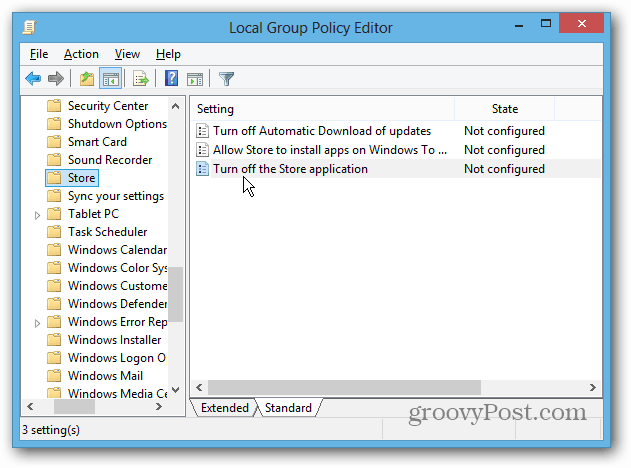
Endre det fra Ikke konfigurert til Aktivert, og klikk OK og lukk Group Group Editor.
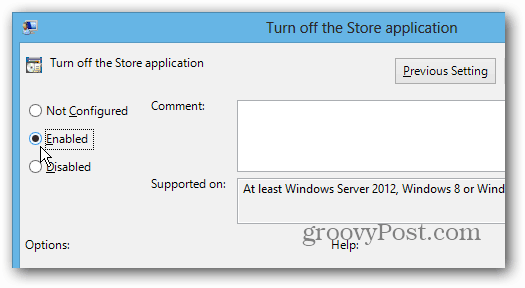
Butikkikonet vil fremdeles være på startskjermen, men når det er klikket, vises følgende skjermbilde.
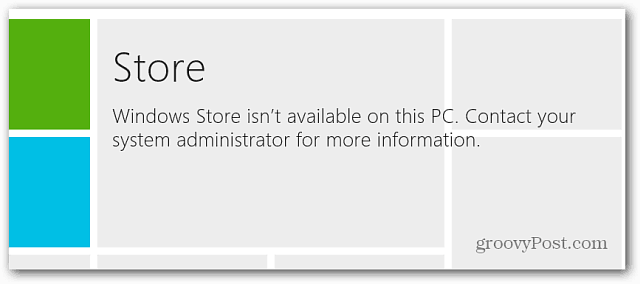
Hvis du vil skjule butikkflisen, er det bare å fjerne den fra Start-skjermen.
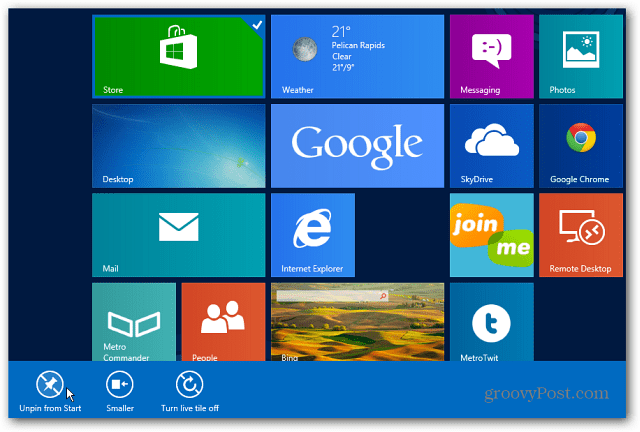
Hvis du vil aktivere butikken igjen, går du inn på gpedit og bytter den til Ikke konfigurert. Fest deretter butikkflisen på startskjermen på nytt.
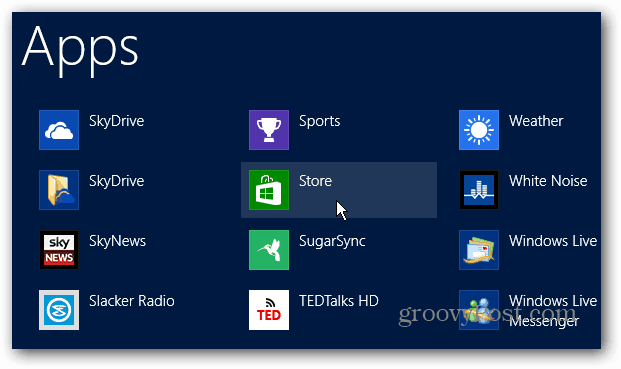










Legg igjen en kommentar